win10系统C盘满了的清理垃圾文件方法
更新时间:2021-03-19 16:10:17 来源:雨林木风官网 游览量: 136 次
随着win10系统不断运行的数据增加,另外,计算机用户可能会将软件下载到c盘,c盘的空间很快就满了。很多用户想清理垃圾文件,但是害怕自己错误地删除重要的系统文件,遇到这种情况该怎么办呢?下面雨林木风小编就来说说win10系统C盘满了的清理垃圾文件方法。
解决方案如下:
1、首先,找到桌子左下角的开始按钮,单击选择设定选项
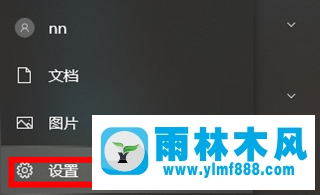
2.打开系统选项
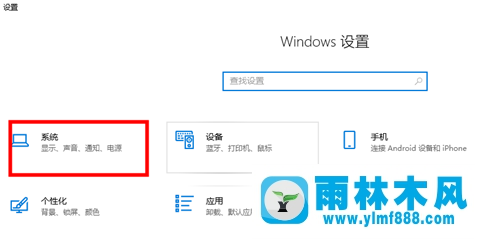
3.找到列表中的存储选项
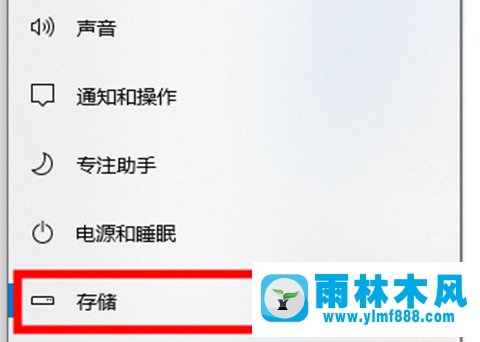
4、右侧选择清扫的c盘,单击进入
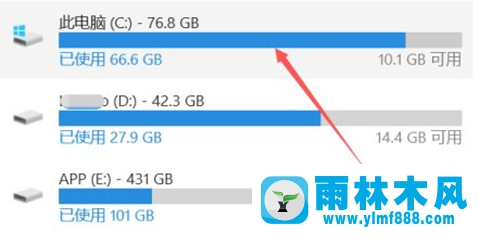
5、用户可以删除临时文件和应用和游戏中不需要的内容
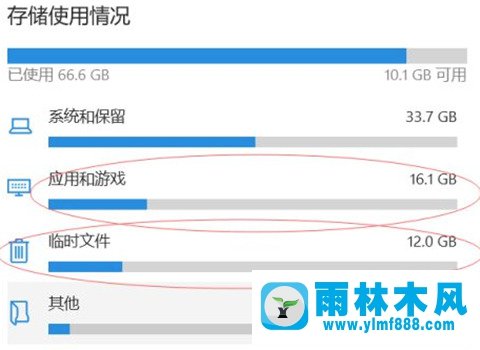
6.回到同一页找到存储感知选项,打开开关,点击立即释放空间
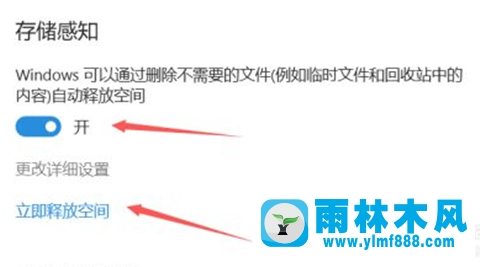
7、进入后等待扫描结束,检查不需要的文件数据内容删除,根据情况可以删除回收站的文件
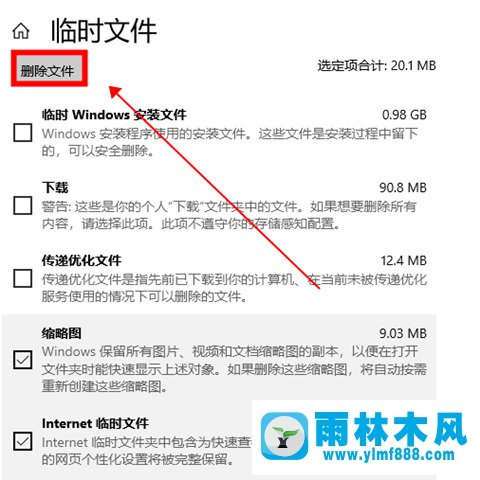
win10系统C盘满了的清理垃圾文件方法,希望能帮助win10系统用户。
本文来自雨林木风www.ylmf888.com 如需转载请注明!
雨林木风系统栏目
热门雨林木风系统教程
最新系统下载
-
 雨林木风 GHOST Win10纯净版(版本 2021-07-01
雨林木风 GHOST Win10纯净版(版本 2021-07-01
-
 雨林木风系统(Nvme+USB3.X)Win7 2021-07-01
雨林木风系统(Nvme+USB3.X)Win7 2021-07-01
-
 雨林木风系统(Nvme+USB3.X)Win7 2021-07-01
雨林木风系统(Nvme+USB3.X)Win7 2021-07-01
-
 雨林木风 GHOST Win10装机版(版本 2021-06-02
雨林木风 GHOST Win10装机版(版本 2021-06-02
-
 雨林木风系统(Nvme+USB3.X)Win7 2021-06-02
雨林木风系统(Nvme+USB3.X)Win7 2021-06-02
-
 雨林木风系统(Nvme+USB3.X)Win7 2021-06-02
雨林木风系统(Nvme+USB3.X)Win7 2021-06-02
-
 雨林木风系统Win7纯净版(Nvme 2021-05-07
雨林木风系统Win7纯净版(Nvme 2021-05-07
-
 雨林木风系统(Nvme+USB3.X)Win7 2021-05-07
雨林木风系统(Nvme+USB3.X)Win7 2021-05-07

